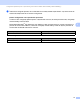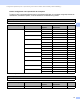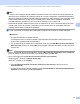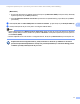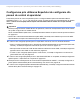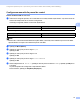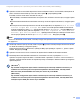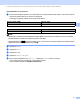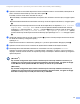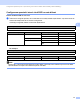Network User's Guide
Table Of Contents
- Ghidul utilizatorului de reţea
- Modele pentru care este valabil
- Definiţii ale notelor
- OBSERVAŢIE IMPORTANTĂ
- Cuprins
- Secţiunea I: Utilizarea reţelei
- 1 Introducere
- Funcţii în reţea
- Alte caracteristici de reţea
- LDAP (DCP-8250DN, MFC-8910DW şi MFC-8950DW(T): standard, MFC-8510DN, MFC-8520DN şi MFC-8710DW: disponibil pentru descărcare)
- Fax prin Internet (MFC-8910DW şi MFC-8950DW(T): standard, MFC-8510DN, MFC-8520DN şi MFC-8710DW: disponibil pentru descărcare)
- Securitate
- Fax pe server (MFC-8910DW şi MFC-8950DW(T): standard, MFC-8510DN, MFC-8520DN şi MFC-8710DW: disponibil pentru descărcare)
- Secure Function Lock 2.0
- Stocare jurnal de imprimare în reţea
- Alte caracteristici de reţea
- Funcţii în reţea
- 2 Modificarea setărilor de reţea ale aparatului
- 3 Configurarea aparatului pentru o reţea fără fir (pentru MFC-8710DW, MFC-8910DW şi MFC-8950DW(T))
- Prezentare
- Confirmaţi mediul dumneavoastră de reţea
- Configurare fără fir care utilizează temporar un cablu USB (recomandat)
- Configurarea prin utilizarea Expertului de configurare din panoul de control al aparatului
- Configurare la prima apăsare utilizând WPS (Wi-Fi Protected Setup) sau AOSS™
- Configurarea utilizând metoda PIN din WPS (Wi-Fi Protected Setup)
- Configurarea în modul Ad-hoc (pentru IEEE 802.11b)
- 4 Configurarea cu ajutorul Panoului de control
- Meniul de reţea
- TCP/IP
- Ethernet (numai pentru reţea prin cablu)
- Stare (pentru DCP-8110DN, DCP-8150DN, DCP-8155DN, DCP-8250DN, MFC-8510DN şi MFC-8520DN)/Stare prin cablu (pentru MFC-8710DW, MFC-8910DW şi MFC-8950DW(T))
- Asistentul de configurare (numai la reţea fără fir)
- WPS (Wi-Fi Protected Setup)/AOSS™ (numai reţea fără fir)
- WPS (Wi-Fi Protected Setup) cu cod PIN (numai reţea fără fir)
- Stare WLAN (numai reţea fără fir)
- Adresă MAC
- Setaţi la Implicit (pentru MFC-8710DW, MFC-8910DW şi MFC-8950DW(T))
- Activare prin cablu (pentru MFC-8710DW, MFC-8910DW şi MFC-8950DW(T))
- Activare prin WLAN (pentru MFC-8710DW, MFC-8910DW şi MFC-8950DW(T))
- E-mail/IFAX (MFC-8910DW, MFC-8950DW(T) şi DCP-8250DN (numai e-mail): standard, MFC-8510DN, MFC-8520DN şi MFC-8710DW: disponibil pentru descărcare)
- Fax pe server (MFC-8910DW şi MFC-8950DW(T): standard, MFC-8510DN, MFC-8520DN şi MFC-8710DW: disponibil pentru descărcare)
- Cum se setează o valoare nouă pentru Scanare la FTP
- Cum se setează o valoare nouă pentru Scanare în reţea (Windows®)
- Resetarea setărilor de reţea la valorile implicite din fabrică
- Imprimarea raportului de configurare a reţelei
- Imprimarea Raport WLAN (pentru MFC-8710DW, MFC-8910DW şi MFC-8950DW(T))
- Tabelul de funcţii şi setările implicite
- Meniul de reţea
- 5 Gestionarea pe web
- Prezentare
- Cum se configurează setările aparatului folosind Gestionarea pe internet (browser web)
- Setarea unei parole
- Ethernet Gigabit (numai pentru reţea prin cablu) (pentru DCP-8250DN şi MFC-8950DW(T))
- Secure Function Lock 2.0
- Sincronizare cu serverul SNTP
- Stocare jurnal de imprimare în reţea
- Schimbarea configuraţiei Scanare în FTP folosind un browser web
- Schimbarea configuraţiei Scanare în reţea folosind un browser web (Windows®)
- Modificarea configuraţiei LDAP utilizând un browser web (DCP-8250DN, MFC-8910DW şi MFC-8950DW(T): standard, MFC-8510DN, MFC-8520DN şi MFC-8710DW: disponibil pentru descărcare)
- 6 Funcţionarea LDAP (DCP-8250DN, MFC-8910DW şi MFC-8950DW(T): standard, MFC-8510DN, MFC-8520DN şi MFC-8710DW: disponibil pentru descărcare)
- 7 Fax pe Internet (MFC-8910DW şi MFC-8950DW(T): standard, MFC-8510DN, MFC-8520DN şi MFC-8710DW: disponibil pentru descărcare)
- 8 Funcţii de securitate
- Prezentare
- Gestionarea securizată a aparatului conectat în reţea utilizând SSL/TLS
- Gestionarea securizată utilizând BRAdmin Professional 3 (Windows®)
- Imprimarea securizată a documentelor utilizând SSL/TLS
- Trimiterea sau recepţionarea în condiţii de siguranţă a mesajelor de e-mail
- Utilizarea autentificării IEEE 802.1x
- Utilizarea certificatelor pentru securizarea dispozitivelor
- Gestionarea mai multor certificate
- 9 Depanarea
- 1 Introducere
- Secţiunea II: Glosar de reţea
- 10 Tipuri de conexiuni de reţea şi protocoale
- Tipuri de conexiuni în reţea
- Protocoale
- Funcţiile şi protocoalele TCP/IP
- DHCP/BOOTP/RARP
- APIPA
- ARP
- Client DNS
- Rezolvarea numelui NetBIOS
- WINS
- LPR/LPD
- Client SMTP
- Port Raw (brut) particularizat (Setarea implicită este Port 9100)
- IPP
- mDNS
- TELNET
- SNMP
- LLMNR
- Web Services
- HTTP
- FTP (pentru caracteristica Scanare pe FTP)
- SNTP
- CIFS
- LDAP (DCP-8250DN, MFC-8910DW şi MFC-8950DW(T): standard, MFC-8510DN, MFC-8520DN şi MFC-8710DW: disponibil pentru descărcare)
- IPv6
- Funcţiile şi protocoalele TCP/IP
- 11 Configurarea aparatului dumneavoastră pentru reţea
- 12 Noţiuni şi termeni pentru reţele fără fir (pentru MFC-8710DW, MFC-8910DW şi MFC-8950DW(T))
- 13 Setări de reţea suplimentare din Windows®
- Tipuri de setări de reţea suplimentare
- Instalarea driverelor utilizate pentru imprimare şi scanare prin Web Services (Windows Vista® şi Windows® 7)
- Dezinstalarea driverelor utilizate pentru imprimare şi scanare prin Web Services (Windows Vista® şi Windows® 7)
- Instalarea imprimării şi scanării în reţea pentru modul Infrastructură atunci când utilizaţi Împerecherea verticală (Windows® 7)
- 14 Noţiuni şi termeni privind securitatea
- 10 Tipuri de conexiuni de reţea şi protocoale
- Secţiunea III: Anexe
- Index
17
Configurarea aparatului pentru o reţea fără fir (pentru MFC-8710DW, MFC-8910DW şi MFC-8950DW(T))
3
(Macintosh) 3
1 Ecranul de deschidere va apărea automat. Faceţi clic pe Start Here OSX (Porniţi aici OSX). Selectaţi
aparatul şi faceţi clic pe Next (Următorul).
2 Selectaţi Wireless Network Connection (Conexiune la reţeaua fără fir) şi apoi faceţi clic pe Next
(Următorul).
c Selectaţi Da, am un cablu USB pentru a-l utiliza la instalare. şi apoi faceţi clic pe Next (Următorul).
d Urmaţi instrucţiunile de pe ecran pentru a configura setările fără fir.
Notă
• Când se afişează ecranul Reţele wireless disponibile, dacă punctul de acces este setat să nu difuzeze
SSID, îl puteţi adăuga manual, făcând clic pe butonul Avansat. Urmaţi instrucţiunile de pe ecran pentru a
accesa Nume (SSID).
•Dacă se afişează ecranul de eroare a configurării fără fir, faceţi clic pe Reîncercare şi încercaţi din nou.
După terminarea configurării fără fir, puteţi continua cu driverele şi software-ul necesare
pentru funcţionarea dispozitivului. Faceţi clic pe Next (Următorul) în caseta de dialog pentru
instalare şi urmaţi instrucţiunile de pe ecran.